Zarządzanie użytkownikami w portalu Microsoft Services Hub
Środowisko Zarządzanie użytkownikami umożliwia dodawanie użytkowników do obszaru roboczego, edytowanie ról i uprawnień użytkowników, filtrowanie i wyszukiwanie użytkowników oraz usuwanie użytkowników z obszaru roboczego w portalu Services Hub. Dostęp do strony Zarządzaj użytkownikami mają tylko administratorzy obszarów roboczych i użytkownicy, którzy mają uprawnienia do zapraszania użytkowników.
Możesz zarządzać użytkownikami:
- Indywidualnie
- Za pośrednictwem grup
- Za pośrednictwem grup Microsoft Entra
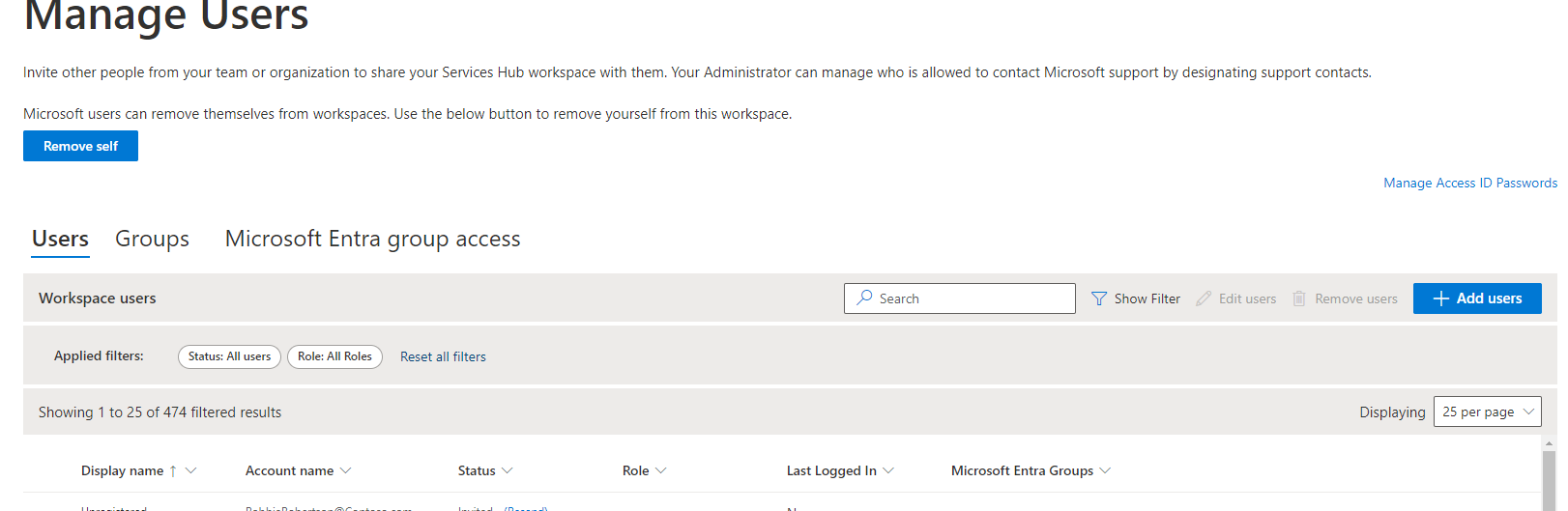
Przyznaj dostęp do grupy zabezpieczeń rozwiązania Microsoft Entra
Uwaga 16.
Wszyscy użytkownicy z uprawnieniami „Zaproś użytkowników” mogą teraz zobaczyć kartę dostępu do grupy rozwiązania Microsoft Entra.
Możliwość udzielenia dostępu grupy usługi Microsoft Entra Directory obsługuje wszystkie obszary robocze subskrypcji Unified i umożliwia:
- Udzielanie grupie rozwiązania Microsoft Entra dostępu w portalu Services Hub.
- Kontrolowanie uprawnień portalu Services Hub na poziomie grupy.
- Usuwanie dostępu grupy rozwiązania Microsoft Entra do portalu Services Hub z poziomu samej platformy Services Hub.
- Zarządzanie poszczególnymi użytkownikami z grup usługi rozwiązania Microsoft Entra, które wymagają większej liczby uprawnień.
Udzielanie, edytowanie lub usuwanie dostępu grupy rozwiązania Microsoft Entra
Aby udzielić, edytować i usunąć dostęp grupy zabezpieczeń rozwiązania Microsoft Entra, należy wykonać następujące czynności:
- Uprawnienie „Zaproś użytkowników”
- przygotować nazwę dzierżawy
- przygotować identyfikator obiektu
W sekcji Dostępu do grupy rozwiązania Microsoft Entra można:
- wyświetlać listę grup rozwiązania Microsoft Entra, którym udzielono dostępu w obszarze roboczym
- udzielać dostępu do grup rozwiązania Microsoft Entra
- wyświetlać i edytować uprawnienia grupy
- sprawdzać, jak ostatnio zaktualizowano grupę
- zobaczyć, ilu zarejestrowanych użytkowników znajduje się w każdej grupie
Przejdź do karty dostępu grupy rozwiązania Microsoft Entra
Na pulpicie nawigacyjnym dostępu grupy rozwiązania Microsoft Entra można wyświetlić informacje o uprawnieniach grupy zabezpieczeń rozwiązania Microsoft Entra, członkach obszaru roboczego, nazwach grup zabezpieczeń rozwiązania Microsoft Entra, o tym, kiedy udzielono im dostępu, oraz o tym, kiedy zostały ostatnio zaktualizowane.
- Zaloguj się do Centrum usług.
- Kliknij stronę Zarządzaj użytkownikami.
- Kliknij kartę z etykietą Dostęp do grupy rozwiązania Microsoft Entra.

Możesz zatrzymać kursor nad pozycją Uprawnienia dla grupy, aby wyświetlić wszystkie uprawnienia aktualnie posiadane przez grupę, wraz z łatwym linkiem służącym do ich edycji.
Opcje uprawnień, które można wybrać, to:
- Szkolenie
- Zaproś użytkowników
- Kondycja
- Wyświetl wszystkie sprawy pomocy technicznej
- Zarządzanie nauką
- Aktywność klienta
- Programy
- Udostępnione pliki
Funkcja grupy zabezpieczeń rozwiązania Microsoft Entra umożliwia przypisanie wszystkich uprawnień z wyjątkiem:
- Administratora obszaru roboczego
- Zarządzanie użytkownikami
- Dodawanie użytkowników do harmonogramów pomocy technicznej
- Szczegółowe informacje o sprawie w portalu Azure
Uwaga
Nie można udzielić uprawnień kontaktu pomocy technicznej dla grupy.
Udzielając uprawnień w tym miejscu, udzielasz ich dla całej grupy zabezpieczeń rozwiązania Microsoft Entra, a nie dla pojedynczego użytkownika. Jeśli chcesz nadać użytkownikowi więcej uprawnień, musisz kliknąć kartę Użytkownicy, użyć tam paska wyszukiwania, aby wyszukać użytkownika, a następnie udzielić mu dodatkowych uprawnień.
Udzielanie grupie zabezpieczeń rozwiązania Microsoft Entra dostępu w portalu Services Hub
Uwaga 16.
Możesz udzielić dostępu do maksymalnie 25 grup zabezpieczeń rozwiązania Microsoft Entra na obszar roboczy. Jeśli masz więcej niż 25 grup zabezpieczeń rozwiązania Microsoft Entra, które wymagają dostępu, możesz utworzyć grupy zagnieżdżone w portalu Azure i zarejestrować grupy nadrzędne na platformie Services Hub. Zarejestrowane grupy zabezpieczeń rozwiązania Microsoft Entra mogą mieć wiele grup podrzędnych, a wszyscy użytkownicy w grupach podrzędnych są funkcjonalnie uważani za użytkowników grupy nadrzędnej. Podczas udzielania grupom rozwiązania Microsoft Entra dostępu do portalu Services Hub nie jest wysyłana żadna wiadomość e-mail. Użytkownik jest odpowiedzialny za wysyłanie wiadomości e-mail do grupy rozwiązania Microsoft Entra, informując grupę o tym, że ma dostęp do witryny serviceshub.microsoft.com
Aby przyznać dostęp grupie rozwiązania Microsoft Entra:
Kliknij stronę Zarządzaj użytkownikami.
Kliknij kartę z etykietą Dostęp do grupy rozwiązania Microsoft Entra.

Kliknij przycisk „+ Udziel dostępu grupie rozwiązania Microsoft Entra” w prawym górnym rogu obszaru karty Dostępu do grupy rozwiązania Microsoft Entra.

W wyświetlonym formularzu wprowadź nazwę dzierżawy i identyfikator obiektu grupy rozwiązania Microsoft Entra.
Wybierz uprawnienia, które mają mieć członkowie grupy.
Kliknij pozycję „Udziel dostępu”, aby zakończyć i zapisać zmiany.

Uwaga 16.
Każda grupa rozwiązania Microsoft Entra wyświetla zarejestrowaną liczbę użytkowników na pulpicie nawigacyjnym dostępu grupy rozwiązania Microsoft Entra. Użytkownicy mogą kliknąć kartę Użytkownicy i użyć w niej opcji wyszukiwania, aby wyszukać konkretne nazwy grup rozwiązania Microsoft Entra i wyświetlić bieżących zarejestrowanych użytkowników każdej z tych grup. Podczas udzielania grupom rozwiązania Microsoft Entra dostępu do portalu Services Hub nie jest wysyłana żadna wiadomość e-mail. Użytkownik jest odpowiedzialny za wysyłanie wiadomości e-mail do grupy rozwiązania Microsoft Entra, informując grupę o tym, że ma dostęp do witryny serviceshub.microsoft.com
Edytowanie i usuwanie dostępu grupie rozwiązania Microsoft Entra w portalu Services Hub
Uwaga 16.
Jeśli usuniesz grupę rozwiązania Microsoft Entra z portalu Services Hub lub rozwiązania Microsoft Entra, jej uprawnienia zostaną odwołane dla wszystkich użytkowników w tej grupie. Zmiany uprawnień są następnie stosowane dla każdego użytkownika grupy przy następnym zalogowaniu się do portalu Services Hub po usunięciu grupy zabezpieczeń rozwiązania Microsoft Entra.
Kliknij stronę Zarządzaj użytkownikami.
Kliknij kartę z etykietą Dostęp do grupy rozwiązania Microsoft Entra.
Wybierz grupę rozwiązania Microsoft Entra na liście, którą chcesz edytować.
W górnej części listy wybierz jeden z dwóch przycisków obok niebieskiego przycisku „Udziel dostępu grupie rozwiązania Microsoft Entra”: kliknij pozycję „Edytuj dostęp”, jeśli chcesz zmienić uprawnienia grupy, lub kliknij przycisk „Usuń dostęp”, jeśli chcesz usunąć dostęp grupy.

Wprowadź żądane zmiany.
Kliknij przycisk Prześlij, aby zakończyć i zapisać zmiany.
Udzielanie dostępu grupie zabezpieczeń rozwiązania Microsoft Entra — najczęściej zadawane pytania
Jakie obszary robocze są obsługiwane?
Wszystkie obszary robocze Unified.
Kto może wyświetlić listę grup zabezpieczeń usługi Microsoft Entra ID zarejestrowanych w obszarze roboczym?
Wszyscy z uprawnieniami „Zaproś użytkowników”, menadżerowie CSAM i CSAM ds. kopii zapasowych mogą wyświetlać zarejestrowane grupy rozwiązania Microsoft Entra w portalu Services Hub.
Kto może udzielić dostępu grupie rozwiązania Microsoft Entra?
Każda osoba z uprawnieniami „Zaproś użytkowników” może udzielać, edytować i usuwać dostęp do grupy rozwiązania Microsoft Entra.
Ile grup można zarejestrować w obszarze roboczym?
Możesz zarejestrować 25 grup zabezpieczeń rozwiązania Microsoft Entra na obszar roboczy.
Mam ponad 25 grup zabezpieczeń rozwiązania Microsoft Entra, które muszę zarejestrować w moim obszarze roboczym. Co mam zrobić?
Grupy zagnieżdżone można tworzyć w usłudze Azure Portal i rejestrować grupy nadrzędne w Centrum usług. Zarejestrowane grupy rozwiązania Microsoft Entra mogą mieć wiele grup podrzędnych, a wszyscy użytkownicy w każdej grupie podrzędnej są uważani za użytkowników grupy nadrzędnej.
Jak mogę poinformować użytkowników, że grupa rozwiązania Microsoft Entra, w której się znajdują, ma dostęp do portalu Services Hub?
Ktokolwiek udziela grupie zabezpieczeń rozwiązania Microsoft Entra dostępu jest odpowiedzialny za wysyłanie wiadomości e-mail do użytkowników podczas pierwszego udzielania im dostępu. Użytkownik, który zmieni uprawnienia do grupy rozwiązania Microsoft Entra, będzie musiał zakomunikować wszelkie zmiany, jeśli uzna to za konieczne.
Jak mogę zaprosić użytkowników spoza mojej dzierżawy?
Możesz ręcznie dodać użytkowników spoza dzierżawy, używając linku „Dodaj użytkowników” na karcie „Użytkownicy” na stronie Zarządzaj użytkownikami. Aby uzyskać więcej wskazówek, zobacz temat Dodawanie poszczególnych użytkowników.
W jaki sposób dodawanie do grupy zabezpieczeń rozwiązania Microsoft Entra zmienia uprawnienia użytkownika?
Jeśli dodasz użytkownika, który jest już zarejestrowany w obszarze roboczym do grupy zabezpieczeń rozwiązania Microsoft Entra, następnym razem, gdy użytkownik zaloguje się, jego indywidualne uprawnienia zostaną połączone z nowymi uprawnieniami grupy rozwiązania Microsoft Entra. Uprawnienia użytkownika są następnie zbiorcze i aktualizowane z uprawnieniami grupy zabezpieczeń rozwiązania Microsoft Entra za każdym razem, gdy je zmodyfikujesz.
Jak mogę przypisać szkolenia portalu Services Hub do grupy rozwiązania Microsoft Entra?
Jeśli masz uprawnienia menadżera ds. szkoleń z uprawnieniem „Zaproś użytkowników”, możesz przypisać kurs do grupy rozwiązania Microsoft Entra ze strony głównej Szkoleń. Aby dowiedzieć się więcej, zobacz Funkcje specyficzne dla usługi Learning Manager.
Jestem administratorem usług Services Admin, ale nie mogę dodać grup zabezpieczeń rozwiązania Microsoft Entra do obszaru roboczego.
Nie można dodać grup zabezpieczeń rozwiązania Microsoft Entra do obszaru roboczego, jeśli jest się administratorem tożsamości (MSA), użytkownikiem tożsamości innej firmy lub użytkownikiem-gościem.
Jeśli usługa rozwiązania Microsoft Entra lub witryna Azure Portal jest tymczasowo wyłączona, co się stanie z użytkownikami portalu Services Hub?
Jeśli użytkownik zalogował się do portalu Services Hub co najmniej raz, nadal może się logować, ale wszelkie nowe zmiany uprawnień grupy lub użytkownika wprowadzone od czasu ostatniego logowania nie zostaną odzwierciedlone do momentu utworzenia kopii zapasowej usługi.
Jeśli użytkownik jest całkowicie nowy i nie zalogował się wcześniej do portalu Services Hub, nie będzie mógł zalogować się do momentu utworzenia kopii zapasowej usługi i zweryfikowania jego uprawnień i roli użytkownika.
Dodawanie poszczególnych użytkowników
Jeśli masz uprawnienie „Zaproś użytkowników”, możesz zaprosić inne osoby z Twojego zespołu lub organizacji do obszaru roboczego Services Hub.
Aby dodać użytkowników, kliknij niebieski przycisk „Dodaj użytkowników” w prawym górnym rogu tabeli.
Uwaga 16.
Jeśli chcesz udzielić dostępu grupie usługi Microsoft Entra ID, zobacz artykuł Udzielanie dostępu grupom rozwiązania Microsoft Entra.

Uprawnienia użytkownika
Dla opcji Dodaj użytkownika i Edytuj środowisko użytkownika dostępnych jest kilka uprawnień:
- Administrator: promuje użytkownika do roli administratora obszaru roboczego. Taki użytkownik może dodawać, usuwać i edytować użytkowników obszaru roboczego. Może także zarządzać osobami kontaktowymi w zakresie pomocy technicznej w kontekście danego obszaru roboczego.
- Osoba kontaktowa ds. pomocy technicznej: promuje użytkownika do roli osoby kontaktowej w zakresie pomocy technicznej w ramach umowy. Użytkownik taki może wówczas tworzyć zgłoszenia do pomocy technicznej świadczonej przez inżynierów z firmy Microsoft.
- Zarządzanie użytkownikami: zapewnia dostęp do strony Zarządzanie użytkownikami bez konieczności posiadania uprawnień administratora obszaru roboczego.
- Wyświetlanie wszystkich zgłoszeń pomocy technicznej: pozwala wyświetlić wszystkie zgłoszenia do pomocy technicznej dotyczące obszaru roboczego.
- Menedżer usługi Edukacja: Umożliwia przypisywanie kursów edukacyjnych użytkownikom obszaru roboczego i śledzenie postępu realizacji tych zadań.
- Aktywność klienta: Możesz samodzielnie obsługiwać Services Hub, aby zrozumieć, co zostało zakupione i dostarczone w stosunku do bieżącej umowy pomocy technicznej, bez konieczności ręcznego generowania raportu weryfikacji dostawy do klienta (CPOD) przez CSAM. Więcej informacji: Dokumentacja strony Aktywność klienta
- Edukacja: umożliwia dostęp do usługi Edukacja w Centrum usług.
- Zarządzanie funkcją Open Canvas: umożliwia dodawanie i edytowanie szablonów raportowania w ramach funkcji Open Canvas. Wymagana również do tworzenia własnych obszarów zainteresowania w ramach funkcji Open Canvas.
- Wyświetlanie funkcji Open Canvas: nadaje uprawnienia do przeglądania szablonów raportów Open Canvas w ramach funkcji Open Canvas.
- Azure Case Insights: zapewnia dostęp do usługi Azure Case Insights. Klient musi być klientem Azure ACE, aby móc w pełni korzystać z usługi.
- Programy: umożliwia dostęp do programów w celu tworzenia niestandardowych planów dla zespołu w celu nauki i rozwoju swoich umiejętności.
- Zaproś użytkowników: umożliwia użytkownikowi zapraszanie innych użytkowników do obszaru roboczego bez konieczności posiadania uprawnień administratora obszaru roboczego.
- Kondycja: zapewnia dostęp do strony docelowej oceny na żądanie.
- Współdzielone pliki: zapewnia dostęp do dokumentów przekazanych klientowi w ramach umowy o świadczenie pomocy technicznej zawartej z firmą Microsoft
Edytowanie uprawnień i ról użytkowników
Aby edytować role i uprawnienia użytkowników, wybierz użytkowników, których chcesz edytować, a następnie kliknij pozycję „Edytuj użytkownika” w prawym górnym rogu tabeli.

Po zakończeniu zmian kliknij przycisk Zapisz, a okno dialogowe zostanie zamknięte.
Filtrowanie i wyszukiwanie poszczególnych użytkowników
Uwaga 16.
Jeśli szukasz sposobu na wyszukiwanie grupy zabezpieczeń rozwiązania Microsoft Entra, zobacz artykuł Udzielanie dostępu grupom rozwiązania Microsoft Entra.
Można filtrować użytkowników według statusu i roli oraz zmieniać użytkowników widocznych na stronie. Można również łatwo wyszukać konkretnych użytkowników w swoim obszarze roboczym.


Usuwanie użytkownika z obszaru roboczego
Po wybraniu użytkowników, których chcesz usunąć, kliknij przycisk „Usuń użytkowników” w prawym górnym rogu.
Grupy
Na stronie Zarządzanie użytkownikami można także tworzyć grupy. Aby uzyskać więcej informacji o grupach i udostępnianiu, zobacz temat Grupy i udostępnianie.
